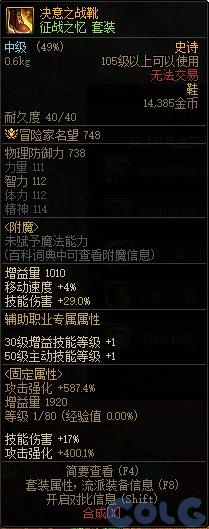今天给大家介绍的,是一款新的国产抓图软件——“红蜻蜓抓图精灵2005”,它功能强大,操作简单,功能毫不逊色于Snagit,而且有许多自己独特的功能和操作方法。还有就是它是完全免费的软件,不需要花银子的哦!
下载安装文件后,按提示安装到本地计算机后,就可以运行“红蜻蜓抓图精灵2005”了。默认的工作界面如下:

左边的快捷抓图选项分为:整个屏幕、活动窗口、选定区域、固定区域、选定控件、选定菜单。右边操作选项分为:常规、热键、存储、打印、高级。通过这些快捷选项,就可以轻松完成“红蜻蜓抓图精灵2005”的所有操作。当然,这些操作,也可以通过菜单栏中的相应选项完成。如果暂时不想使用“红蜻蜓抓图精灵2005”,可以点击右上方“关闭”按钮,或使用快捷键“Alt+F+M”,将其最小化到托盘,不会占用任务栏空间,很是方便。

在抓图之前,应该根据自己的需要预先设置好“输入”和“输出”选项。
“输入”选项中的抓图方式,可在左侧快捷操作中完成,需要注意的是别忘记设置捕捉图像是是否同时捕捉光标,如果你不想让鼠标>指针影响抓图效果,不要选该项。下面是在捕捉光标和不捕捉光标设置下对“选定菜单”捕捉的效果。

软件还提供了对捕捉和重复最后捕捉的热键设置,用户可以到“热键”选项中设置自己喜欢的快捷方式。
对“输出”的设置应完成输出形式和存储形式两项。输出形式包括:文件、剪贴板、画图、打印机和是否显示预览。如果选择了“预览窗口”那么上面四项的选择都是相同的,都会在抓图后显示软件自带的画图软件中的预览,并可以在画图软件中对捕捉的画面进行简单的修改。
其功能和Windows自带的画图工具差不多。如果不选择“预览窗口”,则软件会根据你设置的形式进行输出。对“存储”的设置包括:对捕捉图像的重命名、对捕捉图像的保存目录(软件默认的图像保存目录为安装目录下的“屏幕截图”文件夹)、保存捕捉图像的格式,你可以根据自己的需要来进行设置。

下面我们逐个介绍“红蜻蜓抓图精灵2005”每个抓图功能的使用方法:
一、“整个屏幕”模式:
在此模式下的抓图功能和Windows的PrintScreen功能相似,在软件左下角单击“捕捉”按钮,或在默认下使用捕捉热键:“Ctrl+Shift+C”即可完成全屏的捕捉功能,虽然在捕捉时“红蜻蜓抓图精灵2005”的工作界面也在屏幕上,但是在默认情况下,捕捉后的图像是不包括它的,如果想要抓取的全屏图像包含“红蜻蜓抓图精灵2005”的活动界面,在“常规”选项中取消“在捕捉图像时,自动隐藏主窗口”的选项就可以了。在“整个屏幕”模式下可以选择是否同时捕捉光标。
二、“活动窗口”模式:
此模式下的抓图功能和Windows的使用组合键“Alt+PrintScreen”抓取当前活动窗口功能相似,在默认设置下,它可以抓取除“红蜻蜓抓图精灵2005”之外的活动窗口,如果想抓取“红蜻蜓抓图精灵2005”软件本身的活动界面,在“常规”选项中取消“在捕捉图像时,自动隐藏主窗口”的选项就可以了。
三、“选定区域”模式:
此模式下,你可以在屏幕上使用矩形选取框选择想要抓取的区域,然后点击左键确定,如果想放弃抓取,点击右键就可以了。
四、“固定区域”模式:
在此模式下,可以抓取自定义长宽的矩形区域中的图像,可以根据自己的需要在“常规”选项中设置固定区域的“长度”和“宽度”。然后移动固定大小的矩形选取框来进行选择,点击左键确定,点击右键放弃抓图。
五:“选定控件”模式:
在此模式下,可以抓取屏幕上任意窗口(活动和非活动的窗口均可)中的单独控件,例如抓取软件的菜单栏,Windows的系统任务栏等,在进行控件抓取时,建议将“常规”选项中的“选定控件捕捉时,鼠标指向的区域闪烁显示”勾选,这样在鼠标停留在一定的控件上时,会有闪烁的红色提示框提示选取成功。下图是用“红蜻蜓抓图精灵2005”抓取的Word控件示例。
 六、“选定菜单”模式:
六、“选定菜单”模式:
在此模式下可以抓取任意软件的活动菜单,此功能配合“选定控件”抓图功能使用,对编写软件应用教程的图例解说十分方便。在抓图时应先用鼠标点开需要抓取的菜单,由于鼠标移开按钮的话,想抓取的菜单就会消失,所以只能使用捕捉热键“Ctrl+Shift+C”进行抓取。下图是对Word中的“编辑”菜单进行的抓取。

但是此功能只能抓取一级菜单,不能同时抓取两级菜单,从上图可以看出,鼠标停留在“清除”控件上,在屏幕中应显示“格式”和“内容”的二级菜单,但是在截图中并没有显示。

这也是此款软件应该改进的地方。
另外还需要提醒大家一点的就是,如果在“输出”选项中选择了“直接打印输出”,则在打印出的纸张上带有软件提供商的宣传logo,并且可以在“打印”选项中自定义logo出现的位置和打印图像的尺寸。如果您不希望它出现,最好对抓取的图像进行一些处理再打印。

以上介绍了“红蜻蜓抓图精灵2005”的主要功能和使用方法,一些细节的部分例如“高级”设置中的“是否随系统启动”等设置,可以根据上面的介绍和您自己的需要进行进一步的设置。在这里就不赘述了。
相信这款功能强大的免费软件,能在您日常的办公文档制作、软件教程编写等的过程中,助一臂之力!